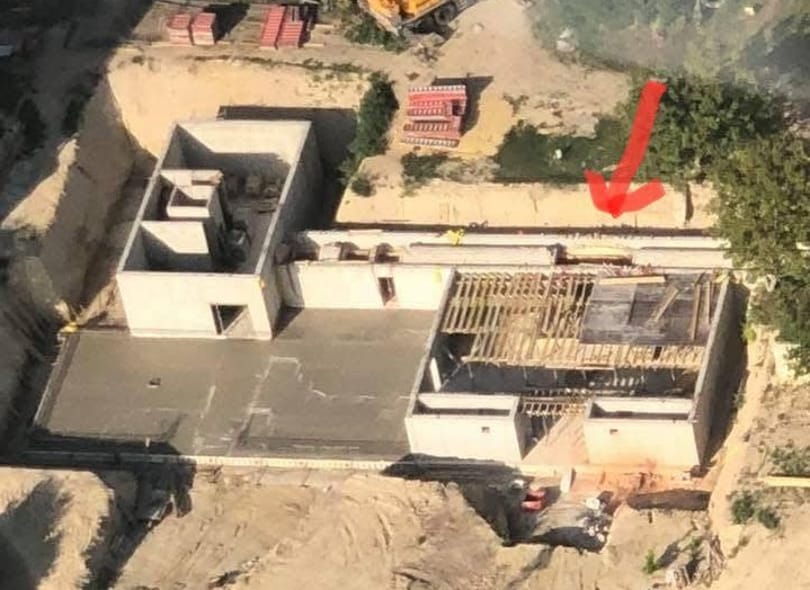A Windows XP, a Windows Vista, de általában a legtöbb operációs rendszer csak a telepítés után közvetlenül tűnik frissnek és üdének. Minél több szoftver telepítését és eltávolítását éli meg a rendszer, minél többet használjuk internetezésre, munkára, annál előbb kezd el lelassulni a számítógép. Szerencsére minden rendszerhez találunk karbantartó szoftvereket, amelyek leveszik vállunkról azt a nem éppen kicsi - és némi szakértelmet is igénylő - terhet, hogy manuálisan keressük elő a rendszer bugyraiból a felesleges állományokat, bejegyzéseket.
A Windows XP helyrepofozásához alapvetően három ingyenes kis szoftverre van szükségünk. Csodát persze nem tesznek a rendszerrel, de adott esetben érezhetően helyre tudják rázni azt.
Takarítsunk Registry-t
A Windows Registry óriási adatbázis, amely az idők során rengeteg, a rendszerrel vagy programokkal kapcsolatos bejegyzést halmoz fel. Nagyon fontos lehet az alkalmazások működése szempontjából, hiszen a legtöbb szoftver itt őrzi a beállításait, és persze a rendszerre vonatkozó bejegyzéseket is itt érik el a legkönnyebben. Sajnos az Uninstall szoftverek nem minden esetben végeznek alapos munkát, így a Registry egy idő után kaotikus állapotba kerülhet, a sok benne maradt gazdátlan bejegyzéstől.

Ezek kitakarítása nagy odafigyelést igényel, hiszen akár a rendszert is tönkretehetjük, ha nem a megfelelő adatokat töröljük. A Registryben a különböző szerkesztőprogramokkal „turkálás” csak a hozzáértőknek javasolt, de igénybe vehetjük olyan programok segítségét, amelyek részben szabad kezet adnak a tisztogatáskor. Ilyen az ingyenes Wise Registry Cleaner is.
A program az első indításkor egy biztonsági másolatot készít a Registryről, amit érdemes hagyni neki, mert ha valami később balul ütne ki, legalább van némi esélyünk visszaállítani az eredeti beállításokat. A takarításhoz nincs más tennivalónk, mint rákattintani a Scan gombra, és várni, ameddig a program átkutatja a regisztrációs adatbázist a felesleges bejegyzések után.
A megtalált bejegyzéseket azután listába gyűjti, ahonnan szabadon kiválaszthatjuk minden egyes elem esetében, hogy törölni szeretnénk-e vagy sem. Ha a listaelem mellett egy zöld pajzsot látunk, nyugodtan törölhetjük a bejegyzést, ha azonban egy sárga pajzs és benne egy felkiáltójel a jelölés, akkor a program nem teljesen biztos benne, hogy az eltávolítás után nem lesznek-e problémáink a rendszer vagy egy érintett program működésével.
Itt ránk van bízva, hogy bejelöljük-e ezeket az elemeket törlésre. Legtöbbször a Data oszlop tartalmából ki lehet következtetni, hogy milyen programhoz tartozó bejegyzésről van szó, illetve még a Subkey oszlopban is láthatunk hasznos információkat. Ha olyan programra vonatkozó bejegyzést találunk, amely már nincs a gépünkön, azt az esetek többségében nyugodtan törölhetjük. A törléshez mindössze a Fix gombra kell kattintanunk, s amelyik elem előtt a listában pipa szerepelt, azt ezzel a mozdulattal száműztük is a gépünkről.
Szabaduljunk a felesleges fájloktól
Ha már a Wise Registry Cleanert használtuk a regisztrációs adatbázis tisztításához, a felesleges fájlok eltakarításához akár a „testvérét”, a Wise Disk Cleanert is választhatjuk. Ennek a segítségével törölhetjük gépünkről a munka, az internetezés, a telepítgetések közben felgyülemlett, majd ott maradt átmeneti fájlokat, log fájlokat, sütiket, így szabadítva fel helyet a merevlemezen.

A program használata elég egyszerű, még manuális módban is. A Wizard gombbal előhívható varázslóban válasszuk tehát a Manual lehetőséget. Kattintsunk a Next gombra, és válasszuk ki, melyik merevlemezt szeretnénk kitakarítani. Az "All Hard Drive" beállítás minden merevlemezre vonatkozik.
A következő ablakban megadhatjuk, hogy mi történjen az internetezés közben összegyűlt átmeneti fájlokkal, a sütikkel, és a Windows Update szolgáltatás átmeneti állományaival.
A Next gombra kattintva jutunk el a legfontosabb ablakhoz, ahol a kitakarítandó fájltípusokat tudjuk megadni, kiterjesztés alapján. A program bejelöli a legelterjedtebb kiterjesztéseket, amelyeket temp fájlok esetében szoktak használni. Ezt természetesen bővíthetjük tetszés szerint, és kiválaszthatjuk a biztonsági másolatokat jelző kiterjesztések közül is, hogy melyeket szeretnénk bevonni a törlendő fájlok közé.
Az utolsó ablakban megadhatjuk, mely mappákat használjuk átmeneti fájlok tárolására, amelyeket szintén szeretnénk kitakarítani. Itt is vannak alapértelmezett mappák, de mi magunk is hozzáadhatunk ilyeneket a listához.
Ha mindezzel megvagyunk, nincs más dolgunk, mint a Scan gombra kattintani, és várni a keresés eredményét.
A keresés végeztével az összegyűjtött fájlokat listába gyűjti a rendszer, így utoljára még végignézhetjük őket, s elkerülhetjük, hogy a fontos állományaink ne vesszenek oda.
A program az ablak alsó részén azt is mutatja, hogy mennyivel több szabad helyünk lesz a merevlemezen a fájlok törlésével. Ha biztosak vagyunk a dolgunkban, kattintsunk a Delete gombra.
Adjunk a töredezettségnek!
A merevlemez töredezettsége szintén a Windows lassulásához vezethet, azonban ezt nem ússzuk meg, hiszen használat közben ez bizony bekövetkezik, akármit csinálunk. A fájlok részei ide-oda kerülnek a merevlemezen, tiszta káosz.
A Windows XP-nek persze van saját tördezettségmentesítője, de ez nem optimalizál túlzottan jól, ráadásul lassú is.
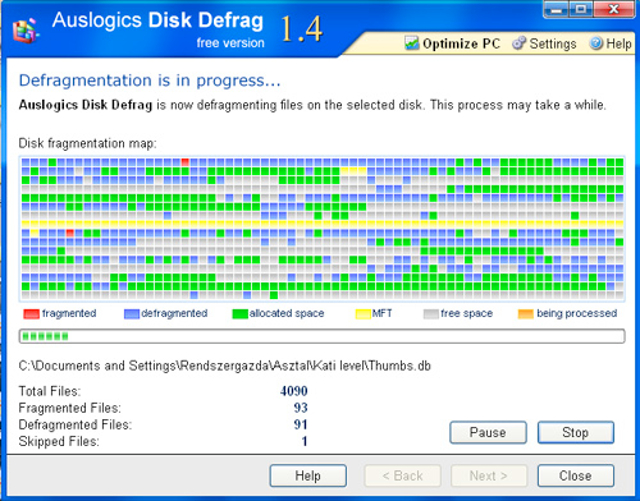
Ingyenes alternatívaként javasoljuk az Auslogics Disk Defragot, amely gyorsan dolgozik, és igyekszik optimalizálni az adatok elrendezését a programok minél gyorsabb működése érdekében. Ezzel gyorsíthatjuk az alkalmazások indulását, a rendszer működését.
Egyébként ez a program is népes család tagja. Egyik testvére a szintén ingyenes Auslogics Registry Defrag, amely a merevlemez helyett a Registryt töredezettségmentesíti.
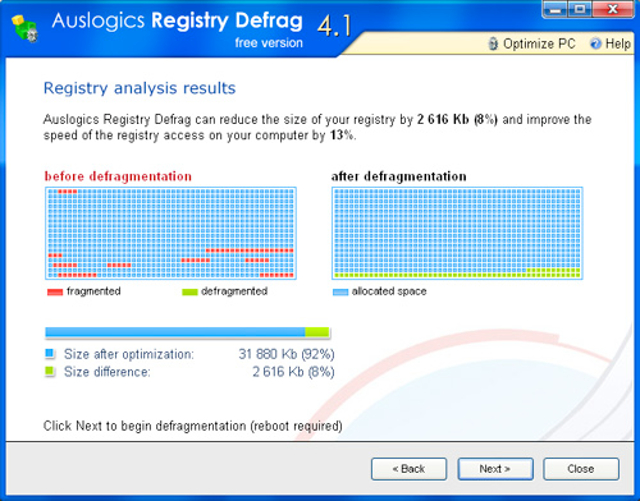
Az említett programok használatával viszonylag biztonságos körülmények között tehetjük rendbe Windowsunkat. Viszonylag, mivel a Registry piszkálása és a fájlok törlése sohasem veszélytelen művelet. Járjunk el körültekintően, és rendszerünk újratelepítés nélkül is új erőre kaphat!